工作中,经常需要对杂乱的文本信息,快速的最我们需要的信息,今天分享提取文本的函数公式小技巧
1、LEFT公式正如这个公式的英文单词,它是向左边提取字符,有2个参数组成:
=LEFT(文本,数字),表示对文本向左边提取数字个字符
例如,我们需要根据A列信息提取工号信息
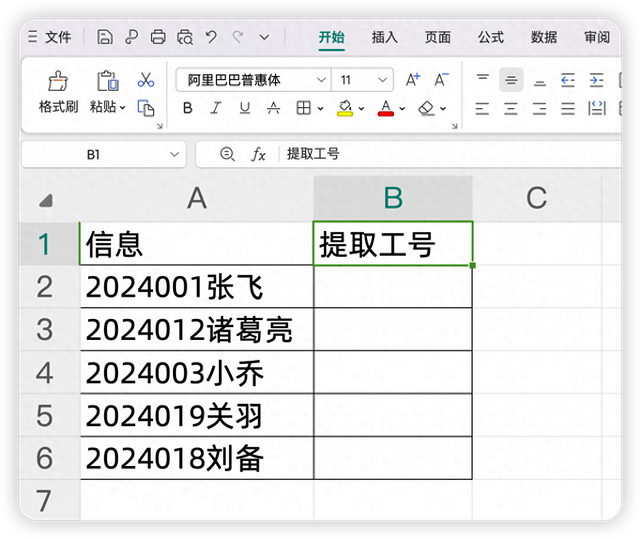
因为工号信息都是文本的前7位数字,所以我们只需要输入的公式是:
=LEFT(A2,7)
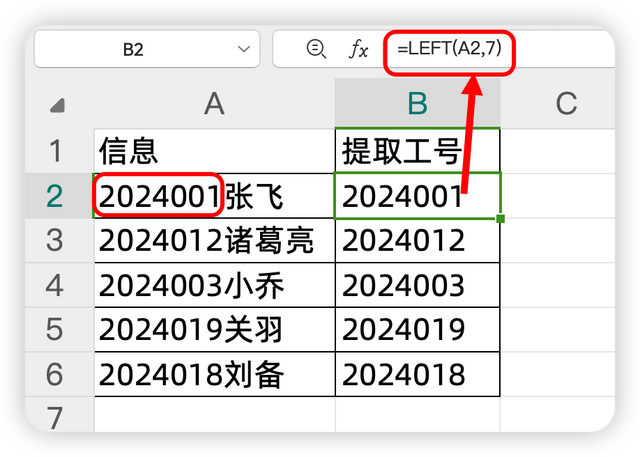 2、RIGHT函数公式
2、RIGHT函数公式它的用法和LEFT类似,它是从右边提取对应的数字,如果我们左边的数据源需要提取的信息正好在右边,而且位数固定

那我们只需要向右边提取7位字符就可以,所以输入的公式是:
=RIGHT(E2,7)
 3、MID函数公式
3、MID函数公式它可以从文本的中间去提取,公式用法是:
=MID(文本,数字1,数字2),表示从文本的第数字1位开始,提取数字2位长度的内容
例如,我们想提取工号的后3位数字
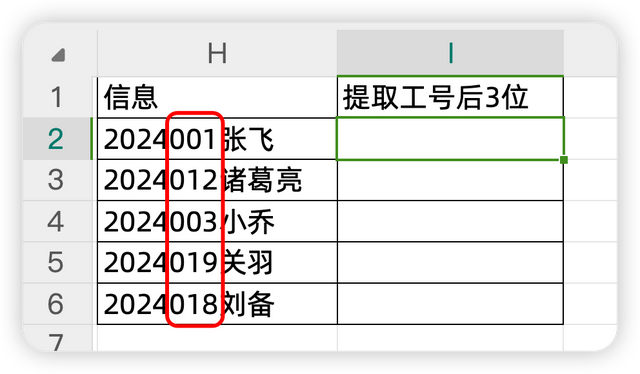
这些数字,统一都是从第5个字符开始,同时我们要提取3位长度,所以只需要输入:
=MID(H2,5,3)

MID函数有一个特殊情况,当文本长度不够的时候,以最长的文本进行提取
例如,我们想提取员工姓名,输入的公式是:=MID(K2,8,100),表示从第8位开始提取,提取100位长度,文本都没有100的长度,它只会提取第8位后面所有的文本

关于这3个函数公式小技巧,你学会了么?动手试试吧!
